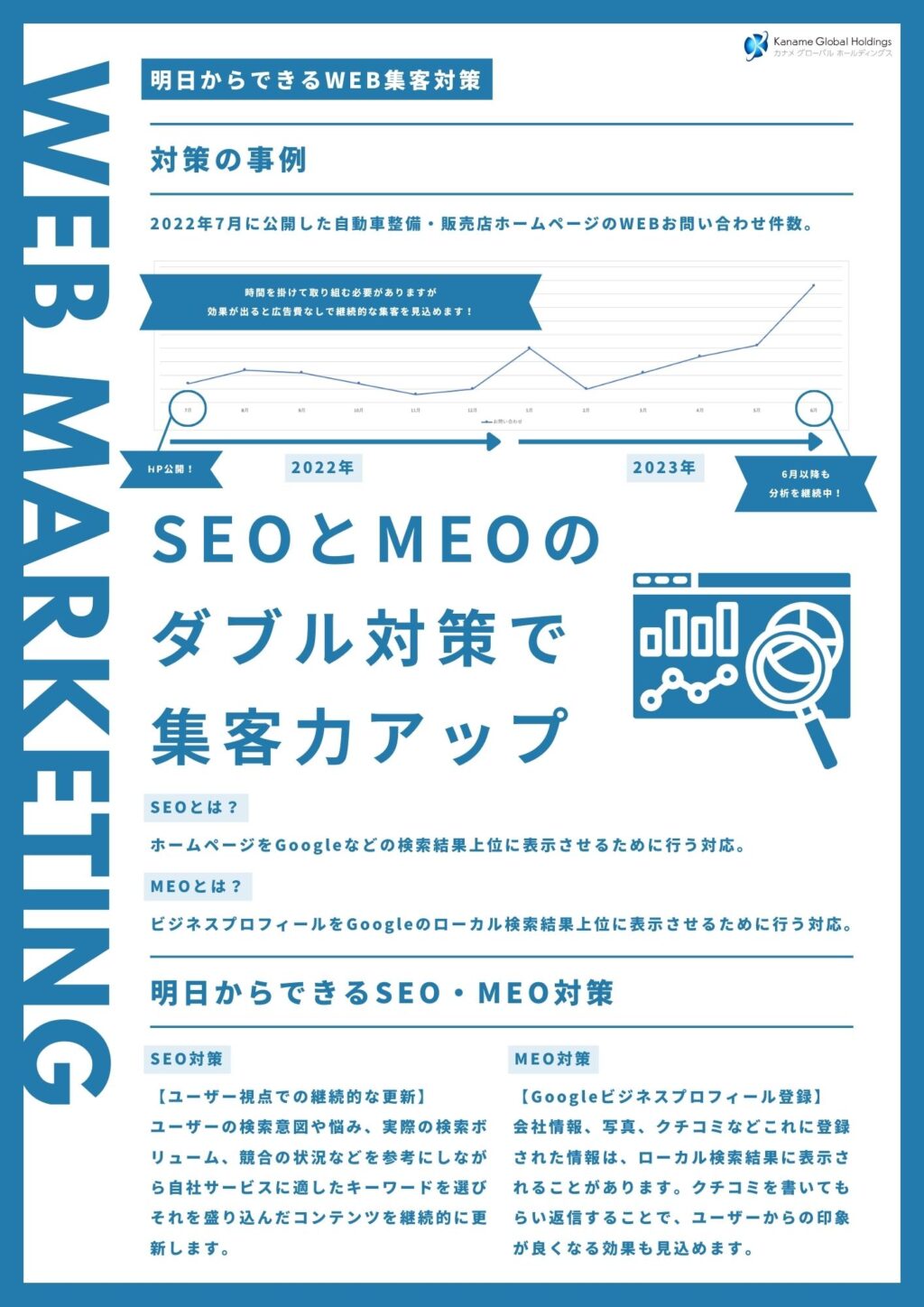こんにちは。
CUIで作業をしているときに、「あれ、今どのディレクトリにいるんだっけ?」となることがよくあります。
そんなときに重宝するのが、pwdコマンドです。
pwdコマンドは「print working directory」の略で、その名の通り現在の作業ディレクトリの絶対パスを表示してくれるコマンドです。
今回は、このコマンドの基本的な使い方やオプションの機能をご紹介したいと思います。
pwdコマンドの使い方
pwdコマンドは、次のようにコマンドを叩くだけで使うことができます。
% pwd
/directory1/directory2pwdコマンドのオプション
pwdコマンドには、 「-L」と「-P」の2つのオプションが用意されています。
- -L:現在の作業ディレクトリの絶対パスを表示
- -P:現在の作業ディレクトリの絶対パスを表示
シンボリックリンクの場合はそれが示すディレクトリを表示
オプション未指定だと「-L」オプションを設定したのと同等の動きとなります。
「-P」も基本的には「-L」と同じですが、シンボリックリンクに対する動きがすこし異なります。
pwdコマンドの-Pオプション
シンボリックリンクとは、Windowsで言うところのショートカットのようなものです。
実際にシンボリックリンクを作ってpwdコマンドの動きを検証します。
まずは、lnコマンドでtestディレクトリへのシンボリックリンクをデスクトップに作ります。
% ln -s /Users/User/Documents/test /Users/User/Desktoplsコマンドでシンボリックリンクができているか確認します。
% ls -l /Users/User/Desktop
lrwxr-xr-x@ 1 User staff 28 10 13 10:49 test -> /Users/User/Documents/testデスクトップに作ったシンボリックリンクに移動します。
% cd /Users/User/Desktop/testシンボリックリンクに移動してpwdコマンドの表示を検証します。
オプション未指定の場合はDesktopでパスが表示されますが、-Pオプションを指定するとリンク先のDocumentsディレクトリでパスが表示されました。
% pwd
/Users/User/Desktop/test
% pwd -P
/Users/User/Documents/test以上のように、pwdコマンドはそのときのディレクトリがシンボリックリンクの場合、それが示すディレクトリを表示します。
% ls -l /Users/User/Desktop
lrwxr-xr-x@ 1 User staff 28 10 13 10:49 test -> 【/Users/User/Documents/test】 ← この部分